Installare Power BI Desktop per il server di report di Power BI
Per creare report di Power BI per Server di report di Power BI, è necessario installare la versione di Power BI Desktop ottimizzata per Server di report di Power BI. Si tratta di una versione diversa dalla versione di Power BI Desktop usata con il servizio Power BI, Ad esempio, la versione di Power BI Desktop per il servizio Power BI include funzionalità di anteprima. Tali funzionalità non vengono incluse nella versione Server di report di Power BI finché non sono disponibili a livello generale. Altre funzionalità richiedono l'ambiente del servizio Power BI e non sono disponibili nel server di report di Power BI. necessaria per assicurarsi che il server di report possa interagire con una versione nota dei report e del modello.
Non preoccuparsi. È possibile installare sia Power BI Desktop che Power BI Desktop per server di report di Power BI, assieme nello stesso computer.
Scaricare e installare Power BI Desktop
Il modo più facile per assicurarsi di aver installato la versione più aggiornata di Power BI Desktop per il server di report di Power BI è iniziare dal portale Web del server di report.
Nel portale web del server di report, selezionare la freccia Download>Power BI Desktop.
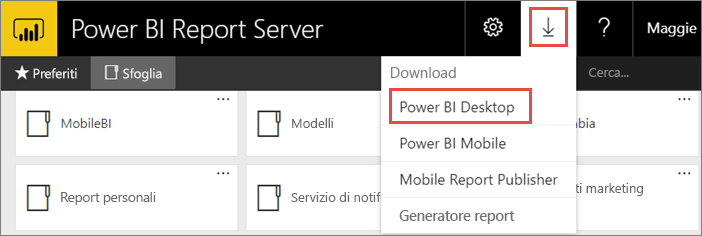
In alternativa, passare alla home page di Server di report di Power BI e selezionare Opzioni avanzate di download.
Nella pagina dell'Area download selezionare una lingua, quindi selezionare Scarica.
In base al computer specifico, selezionare:
- PBIDesktopRS.msi (versione a 32 bit) oppure
- PBIDesktopRS_x64.msi (versione a 64 bit).
Dopo il download del programma di installazione, eseguire l'installazione guidata di Power BI Desktop.
Al termine dell'installazione, selezionare Avvia Power BI Desktop.
Verrà avviato automaticamente e si è pronti per iniziare.
Importante
Power BI Desktop non è supportato in Ambiente virtualizzato (ad esempio, Citrix).
Verificare di usare la versione corretta
È facile verificare che si stia usando Power BI Desktop corretto: esaminare la schermata di avvio o la barra del titolo in Power BI Desktop. Per determinare se la versione in uso è quella corretta, verificare che nella barra del titolo sia indicato Power BI Desktop (gennaio 2021) o successive. Anche i colori del logo di Power BI sono invertiti (giallo sul nero invece che nero su giallo).
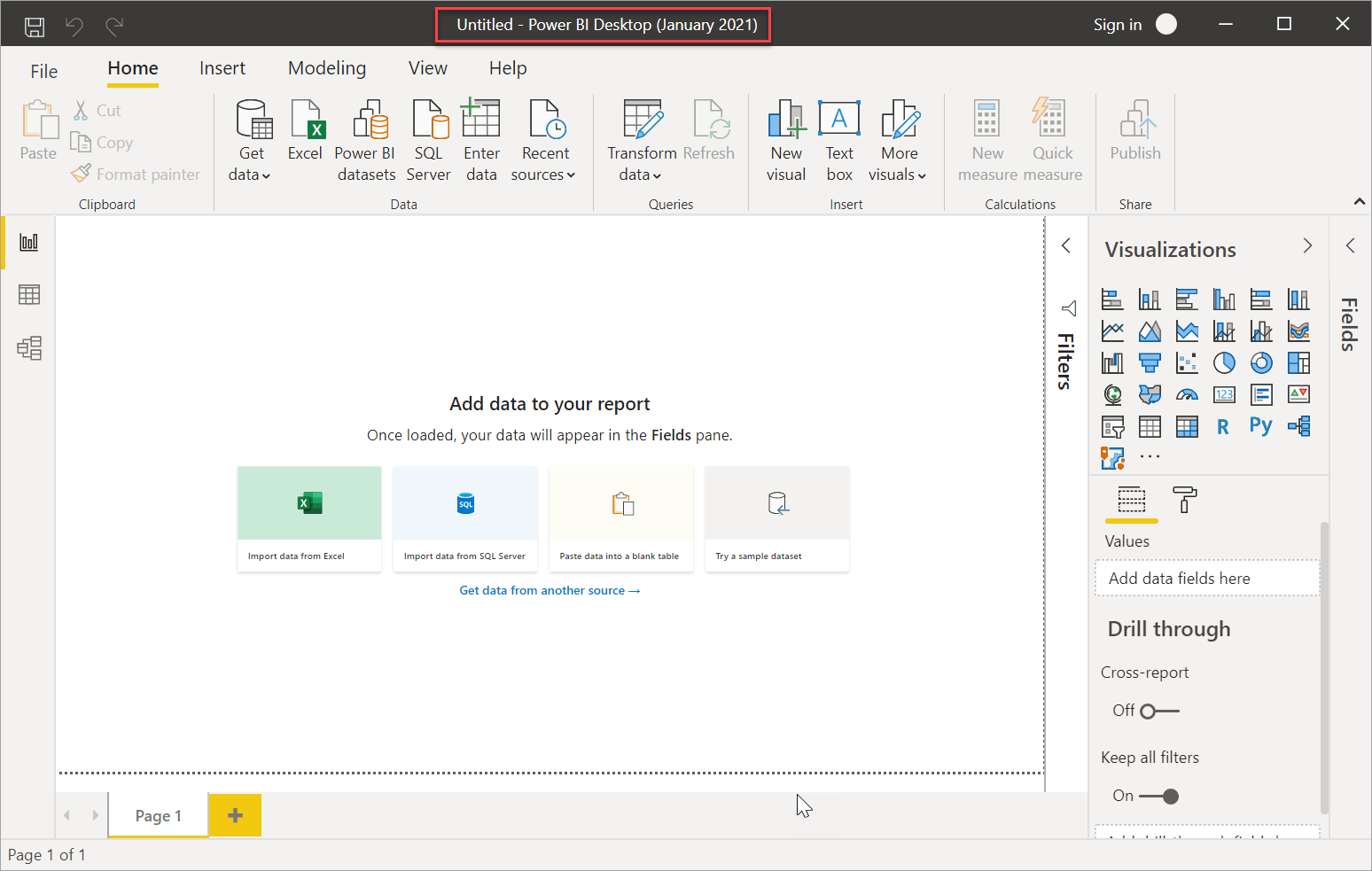
La versione di Power BI Desktop per il servizio Power BI non include il mese e l'anno nella barra del titolo.
Associazione dell'estensione di file
Si supponga di aver installato sia Power BI Desktop che Power BI Desktop per Server di report di Power BI nello stesso computer. Nell'installazione più recente di Power BI Desktop è impostata l'associazione con i file con estensione pbix. Di conseguenza, quando si fa doppio clic su un file con estensione pbix viene avviata l'istanza di Power BI Desktop installata più di recente.
Se si dispone di Power BI Desktop e quindi si installa Power BI Desktop per il server di report di Power BI, tutti i file .pbix vengono aperti in Power BI Desktop per server di report di Power BI per impostazione predefinita. Se come impostazione predefinita si preferisce avviare Power BI Desktop all'apertura di un file con estensione pbix, reinstallare Power BI Desktop da Microsoft Store.
È sempre possibile aprire la versione di Power BI Desktop che si vuole usare per prima, quindi aprire il file da Power BI Desktop.
Ecco il modo più sicuro per aprire sempre la versione corretta di Power BI Desktop. Avviare la modifica di un report di Power BI dall'interno di Server di report di Power BI o creare un nuovo report di Power BI dal servizio Power BI.
Considerazioni e limitazioni
I report Power BI nel server di report di Power BI, nel servizio Power BI (https://app.powerbi.com) e nelle app per dispositivi mobili Power BI funzionano in modo quasi identico, ma alcune funzionalità sono diverse.
Selezione di una lingua
Per Power BI Desktop per Server di report di Power BI, selezionare la lingua durante l’installazione dell’app. Non è possibile modificarla dopo, ma è possibile installare una versione in un'altra lingua.
Nota
Le traduzioni non sono supportate per report di Power BI nel server di report di Power BI.
Oggetti visivi del report in un browser
I report di Server di report di Power BI supportano tutte le visualizzazioni, inclusi gli oggetti visivi di Power BI. I report del server di report di Power BI non supportano:
- Oggetti visivi R
- Percorsi
- Funzionalità in anteprima di Power BI Desktop
Report nelle app Power BI per dispositivi mobili
I report del server di report di Power BI supportano tutte le funzionalità di base nelle app Power BI per dispositivi mobili, tra cui:
Layout del report per il telefono: è possibile ottimizzare un report per le app Power BI per dispositivi mobili. Sul telefono cellulare, i report ottimizzati hanno un layout e un'icona speciale,
 .
.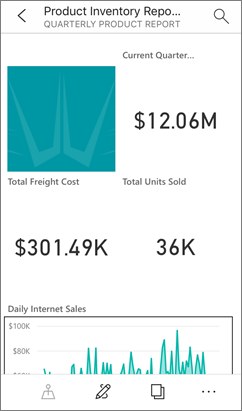
I report del server di report di Power BI non supportano queste funzionalità nelle app Power BI per dispositivi mobili:
- Oggetti visivi R
- Oggetti visivi Power BI
- Percorsi
- Filtro geografico o codici a barre
Sicurezza personalizzata
Power BI Desktop per Server di report di Power BI non supporta la sicurezza personalizzata. Se Server di report di Power BI è configurato con un'estensione di sicurezza personalizzata, non è possibile salvare un report di Power BI da Power BI Desktop (ottimizzato per Server di report di Power BI) nell'istanza di Server di report di Power BI. È necessario salvare il file di report con estensione pbix da Power BI Desktop e caricarlo nel sito del portale di Server di report di Power BI.
Salvataggio di report in un server di report di Power BI in un dominio diverso
Quando si salva un report di Power BI nel server di report di Power BI, vengono usate le credenziali di Windows. Il salvataggio diretto in un server di report in un dominio diverso con le credenziali di Windows non è supportato. È invece possibile usare un Web browser per visualizzare il server di report e caricare manualmente il file dal computer.
Contenuto correlato
Ora che è stato installato Power BI Desktop, è possibile iniziare a creare i report di Power BI.
- Creare un report di Power BI per Server di report di Power BI
- Che cos'è Server di report di Power BI?
Altre domande? Contattare la community di Power BI